
Thêm Tiêu đề trực tiếp trong Clips
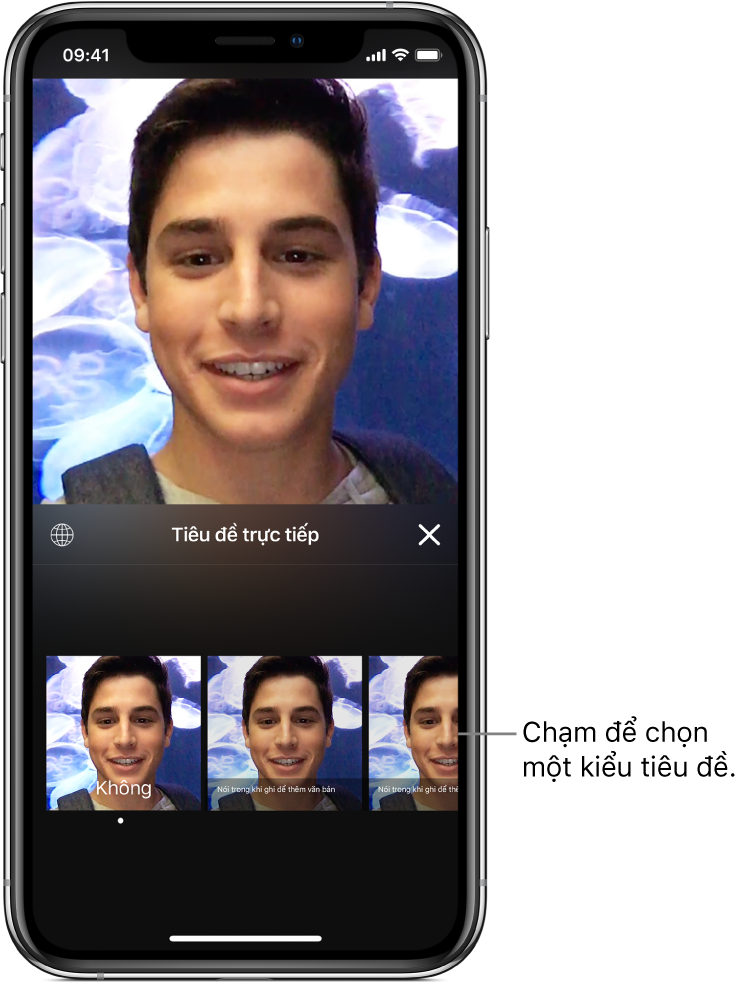
Tiêu đề trực tiếp là các tiêu đề hình động mà bạn tạo bằng giọng nói, theo cách bạn chọn. Khi bạn nói, văn bản xuất hiện trên video. Bạn có thể bao gồm âm thanh của giọng nói cùng với Tiêu đề trực tiếp hoặc bạn có thể tắt tiếng giọng nói.
Ghi Tiêu đề trực tiếp
Với một dự án được mở trong ứng dụng Clips
 , chạm vào
, chạm vào  .
.Chạm vào một kiểu tiêu đề, sau đó chạm vào X.
Chạm và giữ nút Ghi và nói trong khi bạn ghi.
Nói nhanh hơn hoặc chậm hơn để điều khiển thời gian của tiêu đề.
Để tắt Tiêu đề trực tiếp, hãy chạm vào
 , chạm vào Không, sau đó chạm vào X.
, chạm vào Không, sau đó chạm vào X.Mẹo: Bạn cũng có thể thêm Tiêu đề trực tiếp sau khi đã ghi lời dẫn thuyết minh. Chạm vào clip có lời thuyết minh, chạm vào
 , sau đó chạm vào một kiểu tiêu đề. Chạm vào X, sau đó chạm vào Xong.
, sau đó chạm vào một kiểu tiêu đề. Chạm vào X, sau đó chạm vào Xong.
Thay đổi văn bản và kiểu của Tiêu đề trực tiếp
Với một dự án được mở trong ứng dụng Clips
 , chạm vào clip chứa Tiêu đề trực tiếp.
, chạm vào clip chứa Tiêu đề trực tiếp.Chạm vào
 .
.Thực hiện bất kỳ tác vụ nào sau đây:
Thay đổi kiểu tiêu đề: Chạm vào Kiểu, chạm vào một kiểu tiêu đề, sau đó chạm vào X.
Sửa văn bản tiêu đề: Chạm vào Văn bản, chạm vào văn bản để sửa, sau đó chạm vào X.
Chạm vào Xong.
Tắt tiếng giọng nói của bạn trong Tiêu đề trực tiếp
Với một dự án được mở trong ứng dụng Clips
 , chạm vào clip chứa Tiêu đề trực tiếp.
, chạm vào clip chứa Tiêu đề trực tiếp.Chạm vào
 .
.Nếu clip có âm thanh khác, bạn có thể lựa chọn tắt tiếng giọng nói của mình hoặc âm thanh gốc của clip. Để chỉ tắt tiếng giọng nói của bạn, hãy chạm vào Tắt tiếng âm thanh đã ghi.
Chạm vào Xong.
Ghi Tiêu đề trực tiếp bằng một ngôn ngữ khác
Với một dự án được mở trong ứng dụng Clips
 , chạm vào
, chạm vào  .
.Chạm vào
 .
.Nếu bạn không nhìn thấy
 , hãy chạm vào Xong.
, hãy chạm vào Xong.Chạm vào một ngôn ngữ, chạm vào Xong, sau đó chạm vào X.
Ghi tiêu đề của bạn bằng cách nói bằng ngôn ngữ mới. Xem “Ghi Tiêu đề trực tiếp” ở trên.